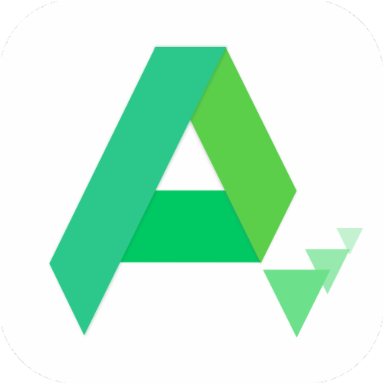PS中合并图层的几种实用方法
作者:佚名 来源:未知 时间:2024-12-09
在图像处理领域,Photoshop(简称PS)无疑是一个强大的工具,它为用户提供了丰富的功能和灵活的操作方式,使得图像编辑和设计变得得心应手。其中,图层合并是PS中经常使用的一项功能,它可以将多个图层合并为一个,从而简化图像结构,提高处理效率。本文将围绕“PS合并图层的几种方法”这一主题,详细介绍几种常见的图层合并技巧,帮助用户更好地掌握这一功能。
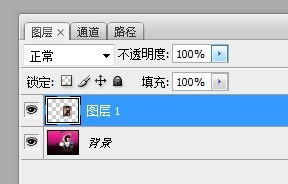
在Photoshop中,图层合并的方式多种多样,每种方式都有其特定的应用场景和优势。对于初学者来说,了解这些不同的合并方法至关重要,因为它们能够直接影响到图像处理的效率和结果。首先,最基本的合并方式是使用“合并图层”命令。这一命令非常直观,只需在图层面板中选择要合并的图层,然后右键点击选择“合并图层”即可。这种方法适用于只有两个图层需要合并的情况,操作简便快捷。
当需要合并多个图层时,可以使用“合并可见图层”命令。这个命令会将所有当前可见的图层合并为一个,而隐藏的图层则不会被合并。这一功能在处理具有多个图层的复杂图像时特别有用,因为它允许用户快速去除不需要的图层,同时保留并合并重要的图层。使用“合并可见图层”命令可以显著减少图层面板中的图层数量,使图像结构更加清晰。
除了基本的合并命令外,Photoshop还提供了“合并形状”的功能。这一功能主要适用于形状图层,它可以将多个形状图层合并为一个形状图层,同时保留这些形状的属性。这意味着用户可以在不失去形状可编辑性的情况下,将多个形状组合在一起。对于设计具有复杂形状结构的图像来说,这一功能无疑是一个巨大的福音。
在处理具有图层组的图像时,用户可能会遇到需要合并整个图层组的情况。这时,可以使用“合并图层组”命令。这一命令会将图层组中的所有图层合并为一个,而图层组本身则会被删除。需要注意的是,在合并图层组之前,用户应该确保已经选择了正确的图层组,并且已经对图层组中的图层进行了必要的调整。否则,一旦合并完成,将无法撤销这一操作。
此外,Photoshop还提供了“向下合并”的功能。这一功能允许用户将当前图层与其下方的图层合并为一个。与“合并图层”命令不同的是,“向下合并”命令不会影响到其他图层,因此它适用于只需要将特定图层与其相邻图层合并的情况。使用“向下合并”命令可以保持图层面板中的其他图层不受影响,从而方便用户进行后续的图像处理工作。
在Photoshop中,还有一种特殊的合并方式,即“盖印图层”。盖印图层实际上并不是一种直接的合并命令,而是通过创建新图层的方式来模拟合并效果。具体来说,用户可以按住Ctrl+Alt+Shift+E(在Mac上为Cmd+Opt+Shift+E)快捷键,Photoshop会创建一个包含所有可见图层合并结果的新图层。这个新图层是一个独立的图层,不会影响到原始的图层结构。盖印图层的好处在于它可以在不破坏原始图层的情况下,为用户提供一个合并后的图像预览。这对于用户在进行最终调整之前查看图像效果非常有帮助。
在处理具有多个图层的图像时,用户可能会遇到需要快速选择并合并多个图层的情况。这时,可以使用Photoshop中的“选择连续图层”和“选择非连续图层”功能。通过按住Shift键选择连续的图层,或者按住Ctrl键(在Mac上为Cmd键)选择非连续的图层,用户可以轻松地选择多个图层并进行合并。这一功能在处理具有大量图层的图像时特别有用,因为它可以显著减少用户手动选择图层的时间。
除了上述的合并方式外,Photoshop还提供了一些高级的图层合并技巧。例如,使用“图层样式”功能可以将一个图层的样式应用到另一个图层上,从而实现图层样式的合并。这一功能对于需要快速复制和应用图层样式的情况非常有用。此外,用户还可以使用“剪贴蒙版”功能来创建一个图层遮罩,从而控制另一个图层的显示区域。虽然这并不是一种直接的合并方式,但它可以帮助用户实现更复杂的图层合成效果。
在处理具有多个图层的图像时,用户可能会遇到需要调整图层顺序的情况。这时,可以使用Photoshop中的“移动图层”功能来重新排列图层。通过拖动图层到新的位置,用户可以轻松地改变图层的堆叠顺序。需要注意的是,在移动图层之前,用户应该确保已经选择了正确的图层,并且已经对图层进行了必要的调整。否则,一旦移动完成,可能会影响到图像的最终效果。
总之,Photoshop中的图层合并功能是一项非常强大且灵活的工具。通过掌握不同的合并方法,用户可以更高效地处理图像,实现更复杂的图像效果。无论是基本的合并命令还是高级的图层合并技巧,都值得用户深入学习和实践。随着对Photoshop的不断深入了解和熟练掌握,用户将能够创作出更加出色的图像作品。
- 上一篇: 电脑运行命令有哪些常用方法?
- 下一篇: 武汉建设一个网站需要多少钱?